공유하기
[IT강의실] 윈도우가 직접 내 컴퓨터를 책임진다. 윈도우 업데이트 활용하기
- 동아닷컴
-
입력 2010년 6월 21일 18시 53분
글자크기 설정

세계적으로 대다수 사람들이 사용하는 운영체계(Operating system, OS)인 윈도우. 많은 사람이 쓰는 운영체계이다 보니 그만큼 말도 많고 탈도 많다. 단적인 예로 신형 윈도우가 출시되면 가장 먼저 나오는 문제가 보안 문제고, 그다음이 호환성 문제가 거론되면서 많은 사람에게 지탄을 받는다(윈도우7도 마찬가지였다). 하지만 이는 많은 사람이 쓰기 때문에 어쩔 수 없이 따라오는 문제다. 많은 사람이 쓰는 만큼 바이러스, 스파이웨어 등의 악성 프로그램이 윈도우 사용자를 노리며 있고, 동시에 그 사람들이 쓰는 수많은 프로그램이 윈도우에서 정상 작동해야 하기 때문이다.
윈도우 개발사인 마이크로소프트도 이런 사실을 잘 알기에 다양한 고객지원을 제공한다. 그중에서 가장 대표적인 고객 지원 형태는 바로 ‘윈도우 업데이트’다. 윈도우 업데이트는 시시각각 변하는 IT 세계의 빠른 행보에 맞추어 다양한 서비스를 제공하는 것으로, 새로 출시한 하드웨어의 인식 프로그램부터 보안 패치까지 윈도우에 관련 있는 프로그램 대부분을 포괄하고 있다. 윈도우 업데이트는 잊을 만하면 나타나는 귀찮은 메시지가 절대 아니다.

하지만 상당수의 컴퓨터 이용자들은 이렇게 중요한 윈도우 업데이트의 존재 여부조차 잘 모른다. 왜냐하면 기본 설정이 자동 업데이트이기 때문이다. 애초에 윈도우가 설치된 컴퓨터를 구매하여 그냥 사용만 하고 있거나 스스로 설치했더라도 기본 옵션 그대로 유지한 경우, 윈도우는 이용자의 의사와 상관없이 스스로 업데이트 파일을 받아 컴퓨터에 설치한다. 그저 업데이트가 끝난 뒤 나타나는 재시작을 묻는 메시지를 통해 ‘예’, ‘아니오’만 선택해주면 만사 OK다. 문제는 윈도우 업데이트 과정에서 컴퓨터가 일시적으로 느려지기도 한다는 점. 이용자 입장에 따라선 이런 상황이 달갑지만은 않을 것이며, 또 어떤 이용자는 업데이트의 조정을 스스로 하고 싶을 것이다.
사실 윈도우는 이용자들의 뜻대로 윈도우 업데이트를 이용할 수 있게 설계되어 있다. 이에 대해 잘 모르는 사람들이 의외로 많기에, 이 글에선 가장 보편적으로 쓰이는 윈도우XP(이하 XP)와 최신 운영체계인 윈도우7(이하 7)의 업데이트 설정과 이용 방법에 대해 설명하겠다.
XP의 윈도우 업데이트를 사용하기 전에 먼저 알아야 할 사항이 있다. XP는 2009년 4월 15일부터는 무상 지원이 중단되면서 윈도우 업데이트 지원도 제한적으로만 이루어지게 되었다. 현재 이용 가능한 윈도우 업데이트는 2014년 4월 8일부로 이용 기간이 끝나는 보안 패치와 일부 장치 드라이버 프로그램 정도다(물론 4월 8일 이후로 업데이트 자체가 막히는 것은 아니고 갱신 서비스가 끝나는 것). 그래서 윈도우 업데이트를 따라가기 위해서라도 7으로 운영체계를 교체하길 권장하는 바이다.
XP에서 윈도우 업데이트를 하려면 윈도우 업데이트 사이트를 방문해야 한다. 가장 간단한 방법은 인터넷 익스플로러를 실행해 메뉴에 있는 도구-Windows Update(U)를 클릭하는 것. 그밖에 제어판-보안센터-Windows Update에서 최신 업데이트 검색으로도 이용 가능하다.
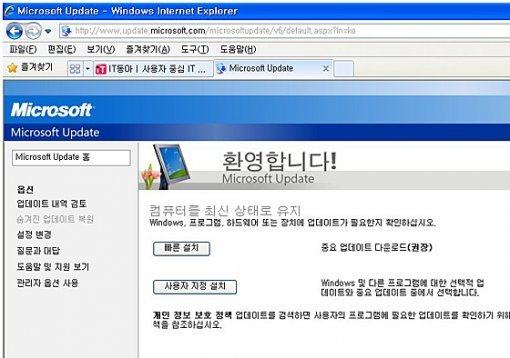
윈도우 업데이트 사이트에 들어가면 빠른 설치와 사용자 지정 설치를 선택할 수 있다. 빠른 설치는 XP의 중요 업데이트를 바로 설치하는 방법이라 클릭 한 번으로 대부분 과정이 끝난다. 사용자 지정 설치는 사용자가 원하는 윈도우 업데이트 목록만을 직접 선택하여 설치한다(숙련자용인 셈이다).

사용자 지정 설치를 클릭하면 이렇게 업데이트 항목이 나타나고 우측으로 우선순위와 종류별로 나누는 링크가 있다. 클릭하면 해당 옵션에 속하는 업데이트 목록들이 나오면서 업데이트 내역에 더 넣을 수도, 뺄 수도 있다. 업데이트를 내역에 더 넣으려면 항목 좌측에 있는 체크 박스를 클릭하면 된다. 빼고 싶을 땐 반대로 체크 박스의 체크를 해제하면 되며 앞으로 계속 그 항목의 업데이트를 사용하고 싶지 않을 땐 사진처럼 +마크를 클릭 후 나타나는 이 업데이트를 다시 표시 안 함을 선택하면 된다. 표시되지 않는 업데이트를 다시 나타나게 하고 싶을 땐 좌측 하단의 옵션-숨겨진 업데이트 복원을 통해 복구 가능하다.
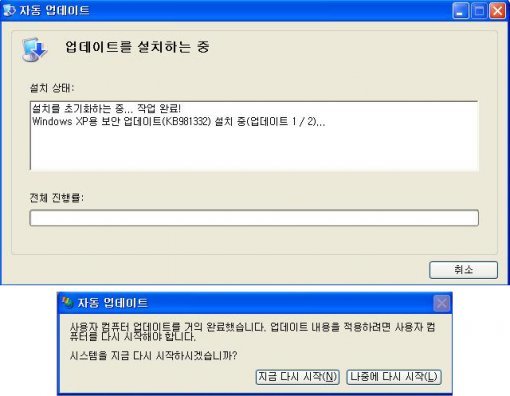
업데이트 검색 및 설치를 클릭하면 위의 화면과 함께 업데이트가 진행된다. 업데이트 중에는 자동으로 최소화가 되고 우측 하단의 ! 마크를 클릭하면 업데이트 진행 상황을 알 수 있다. 업데이트가 끝나면 사진처럼 재시작의 여부를 묻는데 재시작을 반드시 해야 업데이트가 끝나므로 업데이트를 적용시키고 싶다면 바로 재시작을 선택하자. 또 나중에 재시작을 선택하면 주기적으로 다시 메시지가 뜨면서 재시작 여부를 묻는다(이 부분이 윈도우 업데이트를 꺼리게 만드는 이유 중 하나이다).

윈도우 업데이트의 시기를 조정하고 싶다면 제어판-자동 업데이트 기능을 이용하자. 크게 자동 설치, 자동 다운 및 수동 설치, 수동 다운 빛 수동 설치, 사용 안 함 4가지로 분류된다. 이용자 스스로 알맞다고 생각하는 방법을 고르면 되는데 되도록 ‘사용 안 함’은 선택을 말리고 싶다.

덧붙여서 윈도우 업데이트 사용 안 함과 더불어 방화벽, 백신 미사용 경고 메시지와 아이콘을 보고 싶지 않다면 보안센터에서 사진처럼 설정하면 된다. 하지만, 메시지가 안 보인다고 해서 컴퓨터가 안전한 것은 결코 아니란 사실을 명심하자(이런 걸 눈 가리고 아웅이라지).
7에서 윈도우 업데이트 활용하기
7의 윈도우 업데이트가 XP와 가장 다른 점은 윈도우 업데이트 사이트를 방문하지 않아도 된다는 점. 인터넷 익스플로어를 실행해 메뉴에 있는 도구-Windows Update(U)를 클릭하든, 제어판-Windows Update를 클릭하든 바로 7에 내장한 윈도우 업데이트 프로그램이 나타난다(그렇다고 네트워크 연결이 필요 없는 건 절대로 아니다).
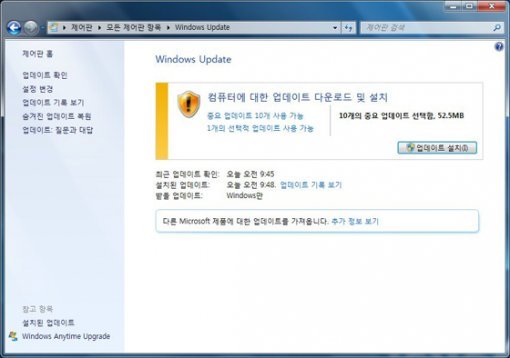
업데이트 사용 방법은 앞서 설명한 차이점 말곤 XP와 거의 같다. 중앙의 중요/선택 업데이트 메시지를 클릭하면 해당 업데이트 프로그램 내역이 나타난다. 왼쪽의 설정 변경은 앞서 설명한 XP 제어판의 자동 업데이트 기능을 맡는다. 추가 사항으로 중요 업데이트와 같은 방식으로 권장 업데이트를 설치하는 기능과, 해당 컴퓨터의 모든 사용자(사용자 계정)가 같은 업데이트를 설치하는 기능의 활성화를 결정할 수 있게 되었다.
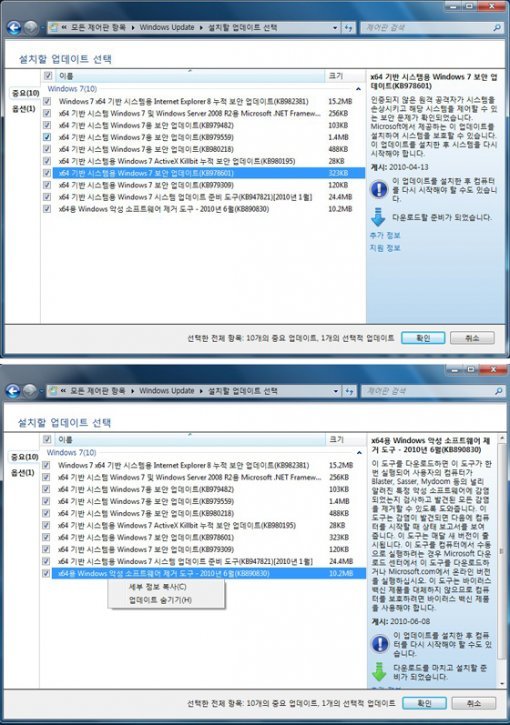
사진에서 보이듯이 좌측엔 중요/선택 업데이트 목록 탭이, 우측엔 해당 업데이트 세부 내용과 재부팅 유무, 다운로드 및 설치 준비 안내 메시지가 보인다. 만약 해당 업데이트를 하고 싶지 않다면 체크를 해제하고 우측 아래의 확인을 누르자. 업데이트를 앞으로 계속하고 싶지 않은 업데이트는 해당 항목을 마우스 우클릭하여 나타나는 업데이트 숨기기를 선택하면 된다.
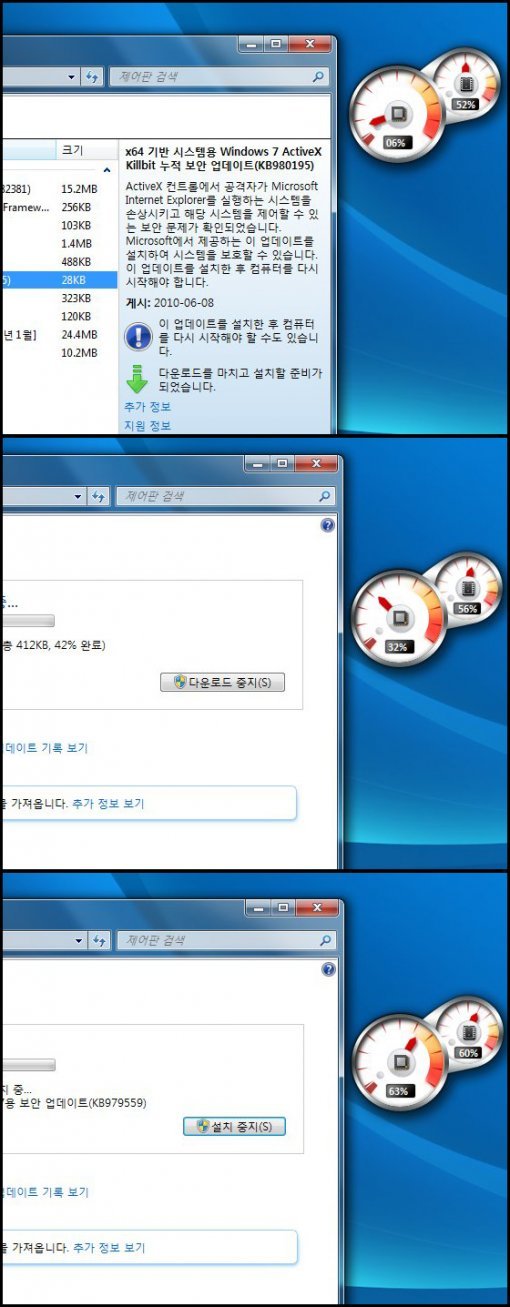
XP에서는 업데이트 과정에서 CPU와 메모리의 점유율이 높아져 컴퓨터 속도가 느려지는 경우가 종종 있다. 그런데 7에서도 같은 현상이 나타난다는 제보를 들어 직접 실험해 보았다. 측정 방법은 7의 가젯 기능 중 하나인 ‘CPU 측정기’를 이용하였다. 측정기의 좌측 큰 계기판이 CPU 점유율, 우측 작은 계기판이 메모리 점유율을 나타낸다. 실험 결과 메모리 점유율은 변동이 미비한 반면에 CPU 점유율은 윈도우 업데이트 다운로드 중에 최대 30%, 윈도우 업데이트 설치 중에 최대 60%로 차이가 꽤 있었다. 그러나 양쪽 모두 평균 점유율은 20~50% 사이였는데 이 정도 점유율로 컴퓨터 속도가 느려졌다고 하기엔 어폐가 있다. 만약 7에서 윈도우 업데이트를 하는 도중에 컴퓨터가 느려진다면 다른 프로그램의 문제이거나 컴퓨터 성능 문제일 확률이 높다.
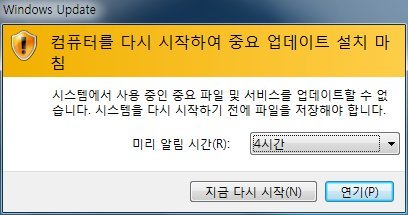
윈도우 업데이트가 끝나면 XP처럼 재시작 여부를 묻는 메시지가 나타난다. 여기서 XP보다 편한 점이 바로 재시작 여부 메시지 간격을 조절할 수 있다는 것. 10분, 1시간, 4시간으로 나눌 수 있으며 4시간으로 설정하면 메시지를 볼 일이 거의 없어져서 컴퓨터 이용이 좀 더 편해진다.
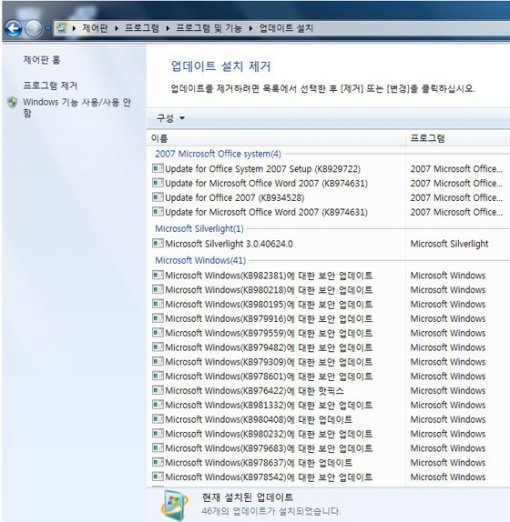
이밖에 7에서는 윈도우 업데이트 삭제 기능이 있어 원치 않게 설치한 윈도우 업데이트를 삭제할 수 있다. 제어판-프로그램-프로그램 및 기능으로 들어가면 프로그램 제거와 함께 윈도우 업데이트를 제거할 수 있다. 번거로운 과정을 거쳐야 삭제가 가능했던 XP에서 한 단계 진화한 기능이 아닐까 싶다.
마치면서
윈도우 업데이트는 MS에서 이용자들을 위해 최소한으로, 동시에 가장 중요시하며 제공하는 고객지원 서비스가 바로 윈도우 업데이트다. 이런 서비스를 외면하거나 올바르게 이용하지 않는다면 이용자로서 상당한 손해가 아닐 수 없다. 소프트웨어 구매 비용에 이런 서비스까지 전부 포함되어 있으니 말이다. 만약 아직까지 윈도우 업데이트에 무관심했다면 이번 기회에 내 컴퓨터의 윈도우 업데이트 상황과 설정 등을 점검해 보는 것이 어떨까? 컴퓨터는 윈도우 업데이트처럼 이용자가 조금만 신경을 써주어도 몰라보게 달라지는 물건이다.
-
- 좋아요
- 0개
-
- 슬퍼요
- 0개
-
- 화나요
- 0개



댓글 0